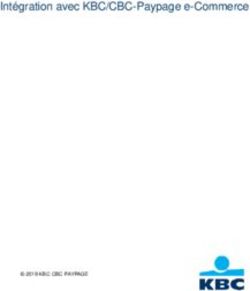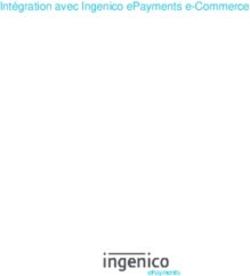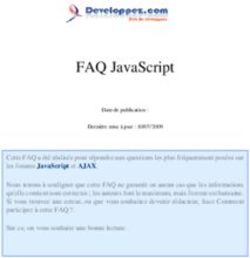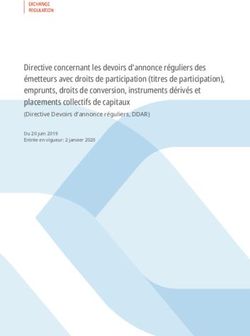Ajouter le bouton de paiement SEPA Direct Debit - Guide d'implémentation Version du document 3.2 - PayZen ...
←
→
Transcription du contenu de la page
Si votre navigateur ne rend pas la page correctement, lisez s'il vous plaît le contenu de la page ci-dessous
Sommaire
1. HISTORIQUE DU DOCUMENT........................................................................................................ 4
2. OBTENIR DE L'AIDE.......................................................................................................................... 5
Consulter la documentation................................................................................................................................ 5
Contacter l'assistance.......................................................................................................................................... 5
3. PRÉSENTATION...................................................................................................................................6
4. INFORMATIONS TECHNIQUES.......................................................................................................7
5. PRÉREQUIS.......................................................................................................................................... 8
6. CINÉMATIQUE DE PAIEMENT........................................................................................................ 9
7. LES MANDATS SEPA....................................................................................................................... 10
7.1. La Référence Unique de Mandat.............................................................................................................. 11
7.2. Faire signer un nouveau mandat............................................................................................................... 12
7.3. Importer des mandats de prélèvement existants....................................................................................... 12
7.4. Stocker et archiver les mandats signés..................................................................................................... 12
7.5. Amendement d’un mandat de prélèvement SEPA....................................................................................13
7.6. Personnaliser le motif de prélèvement.............................................................................................13
8. FONCTIONNEMENT DU PRÉLÈVEMENT SEPA....................................................................... 15
Complément d’informations dans le cadre d’un prélèvement SEPA...............................................................16
9. LES FICHIERS DE REMISES.......................................................................................................... 20
10. RESTITUTION DES DIFFÉRENTES DATES DANS LE BACK OFFICE MARCHAND........ 21
11. CRÉER UN PAIEMENT SDD........................................................................................................ 23
11.1. Visualiser le déroulement d'un prélèvement unique............................................................................... 23
11.2. Mise en œuvre......................................................................................................................................... 26
12. CRÉER UN PAIEMENT RÉCURRENT SDD.............................................................................. 27
12.1. Abonnement avec montants et/ou échéances variables.......................................................................... 27
Mise en œuvre...................................................................................................................................... 28
Émettre une demande de prélèvement................................................................................................. 29
12.2. Abonnement avec montants et échéances fixes...................................................................................... 31
Visualiser le déroulement d'un prélèvement récurrent.........................................................................31
Mise en œuvre...................................................................................................................................... 35
Créer un abonnement depuis le Back Office Marchand...................................................................... 36
Créer un abonnement par Web Services..............................................................................................37
12.3. Paiement SDD en 1 clic..........................................................................................................................39
Mise en œuvre...................................................................................................................................... 39
13. IMPORTER DES MANDATS EXISTANTS..................................................................................40
13.1. Importer un mandat existant depuis le Back Office Marchand.............................................................. 41
13.2. Importer un mandat existant par Web Services......................................................................................45
13.3. Importer des mandats existants par lot................................................................................................... 46
14. METTRE À JOUR UN MANDAT RÉCURRENT........................................................................ 47
14.1. Mettre à jour un mandat depuis le Back Office Marchand.................................................................... 47
14.2. Mettre à jour un mandat depuis la page de paiement.............................................................................49
15. SUIVRE LE TRAITEMENT DE VOS PRÉLÈVEMENTS.......................................................... 5016. GÉRER LES IMPAYÉS....................................................................................................................51
16.1. Mettre en place le flux d'impayés...........................................................................................................51
16.2. Visualiser les impayés dans le Back Office Marchand.......................................................................... 51
16.3. Tableau des motifs d'impayés................................................................................................................. 52
16.4. Réémettre une demande de prélèvement................................................................................................ 54
17. ÉTABLIR LE DIALOGUE AVEC LA PLATEFORME DE PAIEMENT..................................... 55
18. CONFIGURER LES NOTIFICATIONS......................................................................................... 56
18.1. Notifier le débiteur.................................................................................................................................. 57
Un e-mail pour la pré-notification....................................................................................................... 57
Un e-mail pour notifier le paiement.....................................................................................................57
Activer la pré-notification.....................................................................................................................58
Personnaliser l'e-mail de pré-notification.............................................................................................58
Mise à jour de l’adresse e-mail............................................................................................................58
18.2. Configurer la notification à la fin du paiement...................................................................................... 58
18.3. Configurer la notification en cas d'abandon/annulation..........................................................................59
18.4. Configurer la notification à la création d'un abonnement.......................................................................59
18.5. Configurer la notification sur une opération provenant du Back Office.................................................60
18.6. Configurer la notification pour valider les fichiers SEPA envoyés à la banque..................................... 62
18.7. Configurer les e-mails envoyés à l'acheteur........................................................................................... 63
19. GÉNÉRER UN FORMULAIRE DE PAIEMENT......................................................................... 65
19.1. Créer une demande de prélèvement unique............................................................................................67
19.2. Créer une demande de signature de mandat récurrent............................................................................69
19.3. Enregistrer un mandat récurrent et effectuer un paiement......................................................................71
19.4. Enregistrer un mandat récurrent et définir un abonnement fixe............................................................. 73
19.5. Créer un paiement en un clic..................................................................................................................76
19.6. Mettre à jour un mandat..........................................................................................................................78
19.7. Mettre à jour un mandat et effectuer un paiement................................................................................. 79
20. CALCULER LA SIGNATURE.........................................................................................................81
21. ENVOYER LA DEMANDE DE PAIEMENT................................................................................ 83
21.1. Rediriger l'acheteur vers la page de paiement........................................................................................ 83
21.2. Gérer les erreurs...................................................................................................................................... 83
22. ANALYSER LE RÉSULTAT DU PAIEMENT............................................................................... 84
22.1. Analyser le résultat d'un paiement SDD.................................................................................................86
22.2. Analyser le résultat de la création du mandat........................................................................................ 87
22.3. Analyser le résultat d'une demande de souscription à un abonnement fixe............................................89
22.4. Analyser le résultat d'une mise à jour de mandat avec paiement........................................................... 91
22.5. Analyser le résultat du paiement d'une échéance................................................................................... 93
22.6. Analyser le résultat d'un paiement en 1 clic...........................................................................................95
23. GÉRER LES TRANSACTIONS SEPA DIRECT DEBIT DEPUIS LE BACK OFFICE
MARCHAND.......................................................................................................................................97
23.1. Identifier les opérations indisponibles.................................................................................................... 97
23.2. Identifier les opérations autorisées..........................................................................................................97
23.3. Visualiser les transactions SEPA dans le Back Office Marchand.......................................................... 97
23.4. Visualiser le détail des mandats dans le Back Office Marchand............................................................981. HISTORIQUE DU DOCUMENT
Version Auteur Date Commentaire
3.2 Lyra Network 08/06/2021
• Ajout du champ vads_payment_config pour les cas d'usage
liés à la création d'une transaction.
• Ajout de la possibilité d'émettre une demande de
prélèvement par Web Services REST en mode SILENT.
• Ajout du chapitre Importer un mandat existant par Web
Services.
• Mise à jour du chapitre Informations techniques.
• Ajout d'un exemple de requête JSON dans le chapitre Créer
un abonnement par Web Services.
• Ajout des champs vads_occurence_type et
vads_acquirer_network dans l'analyse de la réponse pour
les cas d'usage liés à la création d'une transaction.
3.1 Lyra Network 02/02/2021
• Ajout du chapitre Personnaliser le motif de prélèvement.
• Ajout du chapitre Restitution des différentes dates dans le
Back Office Marchand.
• Ajout du chapitre Les fichiers de remises.
• Mise à jour des chapitres relatifs à la configuration des
notifications.
• Mise à jour du chapitre Informations techniques.
3.0 Lyra Network 26/05/2020 Refonte du document suite à la fusion des documentations
"Prélèvement SEPA SDD - Ponctuel" et "Prélèvement SEPA SDD
- Récurrent".
Ce document et son contenu sont strictement confidentiels. Il n’est pas contractuel. Toute reproduction
et/ou distribution de tout ou partie de ce document ou de son contenu à une entité tierce sont
strictement interdites ou sujettes à une autorisation écrite préalable de Lyra Network. Tous droits réservés.
Ajouter le bouton de paiement SEPA Direct Debit - Version du document 3.2
Tous droits réservés - 4 / 982. OBTENIR DE L'AIDE
Consulter la documentation
Vous cherchez de l'aide? Consultez nos sites documentaires
En France https://payzen.io/fr-FR/faq/sitemap.html
En Europe https://payzen.io/en-EN/faq/sitemap.html
En Amérique Latine (hors Brésil) https://payzen.io/lat/faq/sitemap.html
Au Brésil https://payzen.io/pt-BR/faq/sitemap.html
En Inde https://payzen.io/in/faq/sitemap.html
Nous veillons à améliorer constamment la compréhension et la bonne utilisation de notre documentation
produit. Vos remarques constructives sont des éléments significatifs pour nous.
Merci d’envoyer vos commentaires et suggestions au sujet de la documentation à l’adresse
support@payzen.eu.
Contacter l'assistance
Pour toute question technique ou demande d'assistance, nos services sont disponibles du lundi au
vendredi, de 9h à 18h
Par téléphone Par e-mail
En France support@payzen.eu
En Europe support@payzen.eu
En Amérique Latine (hors Brésil) N/A soporte@payzen.lat
+55 (11) 3336-9217
Au Brésil suporte@payzen.com.br
+55 (11) 3336-9209
En Inde +91 (022) 33864910 / 932 support.pg.in@lyra.com
et via votre Back Office Marchand, menu Aide > Contacter le support
Pour faciliter le traitement de vos demandes, il vous sera demandé de communiquer votre identifiant de
boutique (numéro à 8 chiffres).
Cette information est disponible dans l'e-mail d'inscription de votre boutique ou dans le Back Office
Marchand (menu Paramétrage > Boutique > Configuration).
Ajouter le bouton de paiement SEPA Direct Debit - Version du document 3.2
Tous droits réservés - 5 / 983. PRÉSENTATION
Le prélèvement SEPA (Single Euro Payments Area ou espace unique de paiement en
euro) également appelé SEPA Direct Debit (SDD), est un projet européen qui vise à
créer des moyens de paiement en euro (virements, prélèvements et cartes bancaires)
communs à l'ensemble des pays européens.
Ce moyen de paiement est proposé par un créancier (marchand) à un débiteur
(acheteur) afin de régler automatiquement des factures récurrentes ou ponctuelles.
Le prélèvement SEPA s’appuie sur un formulaire unique : le « Mandat de prélèvement
SEPA ».
Devises supportées • EUR
Pays membres de l'Union Européenne et Pays de l'Espace Economique Européen :
• Allemagne • Estonie • Lettonie • Portugal4
• Autriche • Finlande2 • Liechtenstein • République
3 Tchèque
• Belgique • France • Lituanie
• Roumanie
• Bulgarie • Grèce • Luxembourg
• Slovaquie
• Chypre (partie • Hongrie • Malte
grecque) • Slovénie
• Irlande • Pays-Bas
• Croatie • Suède
• Islande • Norvège
• Danemark
• Italie • Pologne
• Espagne1
Pays supportés
Pays Hors Espace Economique Européen :
• Andorre • Saint-Marin • Royaume-Uni5
• Monaco • Suisse • Etat de la Cité du
Vatican
Territoires Hors Espace Economique Européen :
• Mayotte • Guernesey • Île de Man
• Saint-Pierre-et- • Jersey
Miquelon
Informations Nécessite une connexion ebics-T.
complémentaires
1. Espagne, y compris les îles Canaries, Ceuta et Melilla.
2. Finlande, y compris les Îles Aland.
3. France, y compris la Guadeloupe, la Martinique, la Guyane, la Réunion, la partie française de Saint-Martin
et Saint-Barthélemy.
4. Portugal, y compris les Açores et Madeire.
5. Royaume-Uni, y compris Gibraltar.
Ajouter le bouton de paiement SEPA Direct Debit - Version du document 3.2
Tous droits réservés - 6 / 984. INFORMATIONS TECHNIQUES
Valeur du champ Durée de validité Cinématique
Devises supportées Pays supportés
vads_card_brand de l'autorisation de paiement
SDD EUR AD;AT;AX;BE;BG;BL;CH; 15 jours Capture différée
CY;CZ;DE;DK;EA;EE;ES;
FI;FR;GB;GF;GG;GI;GP;
GR;HR;HU;IC;IE;IM;IS;
IT;JE;LI;LT;LU;LV;MC;
MF;MQ;MT;NL;NO;PL;
PM;PT;RE;RO;SE;SI;SK;
SM;VA;YT
Canaux de vente Opération sur les transactions
e-commerce Annulation
m-commerce Remboursement par virement bancaire
Paiement manuel Modification
Serveur Vocal Interactif Validation
Ordre de paiement par e-mail/SMS Duplication
Ordre de paiement par WhatsApp Rapprochement manuel
Type d'intégration Typologie de paiement
Redirection Paiement immédiat
Iframe Paiement différé
Client JavaScript Paiement en plusieurs fois
Formulaire de collecte de données Paiement par abonnement
API Web Services Paiement par fichier (alias ou par lot)
Back Office Paiement 1 clic
WhatsApp Paiement par wallet
Divers
Restitution dans les journaux
Rapprochement des transactions
Rapprochement des impayés
Tentatives de paiement supplémentaires
Ajouter le bouton de paiement SEPA Direct Debit - Version du document 3.2
Tous droits réservés - 7 / 985. PRÉREQUIS
Pour utiliser ce moyen de paiement, le marchand doit :
• Souscrire à un contrat d'abonnement télétransmission EBICS T avec sa banque ou demander la création
d'un nouvel utilisateur EBICS T sur sa connexion EBICS.
Le créancier doit confirmer les ordres de prélèvements sur son interface bancaire. Veuillez-vous
rapprocher de votre banque pour connaître le processus de validation.
Attention
Le protocole EBICS TS n'est pas supporté par la plateforme de paiement.
• Souscrire à l'option Paiement par prélèvement SEPA DD auprès de la plateforme.
• Communiquer son ICS à la plateforme de paiement.
• Demander la procédure de validation des fichiers de prélèvement auprès de sa banque.
Pour recevoir les journaux d'impayés, le marchand doit :
• Souscrire aux flux d'impayés auprès de sa banque.
• Souscrire à l'option Rapprochement bancaire auprès de PayZen.
Pour mettre en place des remboursements par virements SEPA :
• Activer les flux SDD, SCT et RDD sur votre connexion EBICS auprès de votre banque.
Remarque
La terminologie utilisée pour nommer les flux peut différer selon le client, l'acquéreur ou la plateforme.
Exemple : flux RDD = flux d'impayés.
Pour s'assurer de demander le bon flux, vous trouverez ci-dessous les noms techniques :
• SDD = pain.008
• SCT = pain.001
• RDD = camt.054
Ajouter le bouton de paiement SEPA Direct Debit - Version du document 3.2
Tous droits réservés - 8 / 986. CINÉMATIQUE DE PAIEMENT
Ci-dessous la cinématique générale des échanges pour un prélèvement SEPA :
Image 1 : Cinématique générale des échanges pour un prélèvement SEPA
Etapes 1, 2 et 3 – Echanges de documents
Le prélèvement SEPA repose sur un mandat de prélèvement SEPA à signer par le débiteur et matérialisant
son consentement vis-à-vis du créancier pour prélever toutes les sommes dues sur son compte. Chaque
mandat est identifié par une Référence Unique de Mandat qui permet d’identifier le contrat pour lequel
les prélèvements SEPA sont dus.
Pour chaque prélèvement SEPA, le créancier doit envoyer au débiteur une pré-notification, 14 jours
calendaires avant la date d’échéance du prélèvement, pour l’avertir du prélèvement.
Etapes 4 et 5 – Envois de messages
Le créancier fait parvenir à sa banque l’ordre de prélèvement SEPA. Cette dernière va se mettre en relation
avec la banque du débiteur afin de procéder au prélèvement SEPA interbancaire.
Etapes 6, 7 et 5 – Transferts de fonds
Le compte bancaire du débiteur va être débité au profit du compte bancaire du créancier.
Ajouter le bouton de paiement SEPA Direct Debit - Version du document 3.2
Tous droits réservés - 9 / 987. LES MANDATS SEPA
On distingue deux types de mandats :
• Ponctuel
Le mandat signé vaut pour un prélèvement unique. Il expire après cet unique prélèvement.
• Récurrent
Le mandat signé vaut pour une série de prélèvements. Il devient caduc à l'issue de 36 mois sans
paiement ou après un prélèvement "FNAL".
Le mandat de prélèvement SEPA contient les éléments suivants :
• Le type de prélèvement du mandat : ponctuel ou récurrent.
• La RUM (Référence Unique de Mandat) : c'est une référence unique qui identifie chaque mandat signé.
• Les coordonnées (nom) du débiteur.
• L'IBAN (International Bank Account Number) du débiteur : le numéro de compte est destiné à identifier
de manière fiable le destinataire d'un virement ou d'un prélèvement.
Le BIC (Business Identifier Code) qui complétait l'IBAN dans l'identification est, lui, devenu optionnel.
• Les coordonnées (nom et adresse) du créancier.
• L'ICS (Identifiant Créancier SEPA) du créancier : c'est un code unique identifiant chaque société habilitée
à prélever. L'ICS est attribué par la Banque de France par l'intermédiaire d'un établissement bancaire.
• La date de signature du mandat.
• La signature du débiteur autorisé par sa banque à faire fonctionner le compte sur lequel s'opèrent les
prélèvements.
Exemple de mandat de prélèvement
Le prélèvement SEPA fonctionne selon des « séquences ». Le tableau ci-dessous liste les séquences
possibles pour le prélèvement et le code associé en fonction du type de mandat.
Ajouter le bouton de paiement SEPA Direct Debit - Version du document 3.2
Tous droits réservés - 10 / 98Type de mandat Séquence possible pour le prélèvement Code
Ponctuel ONE OFF : prélèvement unique, non suivi par d’autres prélèvements au titre du OOFF
même mandat.
Récurrent FIRST1 : 1er prélèvement d’une série. FRST
RECURRENT : prélèvements consécutifs au 1er d’une série. RCUR
FINAL : dernier prélèvement d’une série. FNAL
Tableau 1 : Séquences possibles en fonction du type de prélèvement
1. Depuis le 20 novembre 2016, la séquence FIRST est optionnelle. Le premier prélèvement SEPA d'une
série peut être indifféremment émis avec la séquence de présentation "RCUR" ou avec la séquence de
présentation "FRST".
La plateforme de paiement prend en charge la gestion des codes de séquences lors de l'émission des fichiers
de prélèvement à la banque du créancier.
Révocation
Le mandat de prélèvement SEPA est révocable à tout moment par le débiteur ou le créancier.
Dans le cas où la révocation est à l’initiative du débiteur, la banque qui tient le compte n’informe pas la
plateforme de paiement. Les éventuelles futures transactions portant sur le mandat seront placées en
impayés. Celles-ci peuvent être identifiées dans le journal de rapprochement des impayés, le code retour
étant MD01 (absence de mandat).
Fin de validité
Un mandat devient caduc après 36 mois sans paiement ou suite à un prélèvement "FNAL". La plateforme
de paiement refusera alors de créer de nouvelles transactions sur ce mandat (il n’y aura donc pas de
présentation en banque).
Si de nouveaux prélèvements sont à envisager avec ce client, un nouveau mandat devra être signé.
7.1. La Référence Unique de Mandat
Par défaut la R.U.M est générée par la plateforme de paiement.
Cependant, le créancier peut définir sa valeur en respectant les conditions suivantes:
• la RUM doit être unique pour chaque mandat de prélèvement.
Toute demande de création de mandat ponctuel ou récurrent réalisée sur une RUM existante
engendrera une erreur et l’affichage d’un message d’incident technique.
• la longueur ne doit pas dépasser 35 caractères.
• les caractères autorisés sont :
• abcdefghijklmnopqrstuvwxyz
• ABCDEFGHIJKLMNOPQRSTUVWXYZ
• 0123456789/-?:().,'+
• L’espace n’est pas un caractère autorisé.
Ajouter le bouton de paiement SEPA Direct Debit - Version du document 3.2
Tous droits réservés - 11 / 987.2. Faire signer un nouveau mandat
La création des mandats n'est possible que depuis le formulaire de paiement.
La signature est réalisée sur la page de paiement.
Une fois signé, le mandat est envoyé par e-mail au débiteur.
L'archivage et le stockage sont assurés par la plateforme de paiement (voir chapitre Stocker et archiver les
mandats signés à la page 12).
La signature du mandat n'est disponible ni via l'API REST, ni avec le client JavaScript.
7.3. Importer des mandats de prélèvement existants
Si le marchand a déjà fait signer des mandats de prélèvement, plusieurs solutions sont disponibles pour
déclarer ces mandats et pouvoir les utiliser avec la plateforme de paiement (voir chapitre Importer des
mandats existants à la page 40).
Le stockage et l'archivage des mandats importés demeurent de la seule la responsabilité du marchand.
En cas de contestation de la part du débiteur, le marchand doit être capable de fournir le mandat signé.
7.4. Stocker et archiver les mandats signés
Le lieu de stockage et d'archivage dépend du mode de signature :
• Signature par SMS
Par défaut, la signature des mandats s'effectue par la saisie d'un code reçu par SMS.
Le mandat bénéficie d'un archivage à valeur légale. La plateforme de paiement se charge de transmettre
le mandat signé pour stockage et archivage dans le coffre-fort électronique de la Caisse des Dépôts et
Consignations.
En cas de contestation, cette signature garantit que le mandat n'a subi aucune transformation par un
tiers. La Caisse des Dépôts et Consignations fournit un faisceau de preuves qui ne peut être contesté
ou objecté.
• Signature par e-mail
La signature du mandat s'effectue en renseignant un code reçu par e-mail. L'archivage à valeur légale
est également appliquée sur ce mode de signature.
Vous pouvez cependant, si vous le souhaitez, désactiver la signature d'un mandat par SMS ou e-mail.
Pour cela, veuillez contacterl'administration des ventes.
• Signature par case à cocher
La signature du mandat s'effectue en cochant la mention En cochant cette case, vous certifiez avoir lu
et compris les informations présentées dans ce mandat et y apposer votre signature.
La plateforme de paiement se charge du stockage et de l'archivage du mandat signé.
Le créancier (marchand) a aussi la possibilité d’assurer lui-même le stockage et l’archivage du mandat.
Mais à ce moment-là, il aura besoin d'importer les RUM des mandats dans la plateforme pour réaliser
des demandes de prélèvement (par formulaire ou par fichier).
Ajouter le bouton de paiement SEPA Direct Debit - Version du document 3.2
Tous droits réservés - 12 / 987.5. Amendement d’un mandat de prélèvement SEPA
En cas d’évolution dans les données qui constituent le mandat SEPA, la norme prévoit la création
d’amendements. Cette procédure permet de modifier les informations sans interférer avec la séquence de
récurrence, ni nécessiter une nouvelle signature du mandat.
Les informations suivantes donnent lieu à un amendement :
• Créditeur :
• Modification de la RUM (Référence Unique de Mandat)
• Modification de l’ICS (Identifiant Créancier SEPA)
• Modification de la raison sociale
• Débiteur :
• Modification des coordonnées bancaires (BIC, IBAN)
La modification de l’ICS ou de la raison sociale n’est possible que sur demande au service client.
Les autres informations sont modifiables par le marchand (voir chapitre Mettre à jour un mandat récurrent
à la page 47).
Les modifications apparaîtront dans votre Back Office Marchand :
1. Affichez la liste des alias dans le menu Gestion > Abonnements > Onglet Alias.
2. Double cliquez sur l'alias souhaitée pour afficher les Détails de l'alias.
3. Dans l'onglet Informations, cliquez sur Voir la liste des amendements.
7.6. Personnaliser le motif de prélèvement
Cette information est visible :
• sur le relevé de compte du débiteur,
• sur le bordereau de remise du créditeur.
Par défaut, le motif du prélèvement est valorisé comme suit :
.
La longueur maximale du motif de prélèvement est de 140 caractères.
Les caractères acceptés sont définis par la norme ISO 20022.
La personnalisation du motif de prélèvement consiste à modifier la manière dont est valorisée cette
information en utilisant les données suivantes :
• Libellé de la boutique
• Nom de la société
• RUM
• ICS
• Numéro de commande
• un préfixe ou une chaîne de caractères. Cette donnée est fixe.
Le marchand peut donc choisir quelles données et dans quel ordre il souhaite les faire apparaître.
Ajouter le bouton de paiement SEPA Direct Debit - Version du document 3.2
Tous droits réservés - 13 / 98Si la personnalisation choisie par le marchand aboutit à une valeur vide, alors la valorisation par défaut
sera appliquée.
Pour respecter la longueur maximale, les données suivantes peuvent être tronquées :
• Numéro de commande
• Nom de la société
• Libellé de la boutique.
Toute demande de personnalisation du motif de prélèvement doit être adressée au support technique.
Ajouter le bouton de paiement SEPA Direct Debit - Version du document 3.2
Tous droits réservés - 14 / 988. FONCTIONNEMENT DU PRÉLÈVEMENT SEPA
Une pré-notification doit être envoyée au moins 14 jours calendaires avant la date d'échéance du
prélèvement. Depuis le 20 novembre 2016, avec accord bilatéral, ce délai peut être réduit mais la pré-
notification doit obligatoirement précéder l'échange entre banques des ordres de prélèvement soit :
• 1 jour ouvré bancaire avant la date d’échéance.
Valable aussi bien pour un prélèvement SEPA ponctuel (One-Off - OOFF) que pour un prélèvement
SEPA récurrent (Récurrent RCUR ou Final FNAL)
On appelle jour ouvré bancaire un jour hors week-end et jours fériés (selon le calendrier TARGET 2
publié par le CFONB).
Remarque :
Si le délai de pré-notification pourrait être de 1 jour ouvré bancaire avant la date d’échéance, le délai de
remise des ordres de prélèvement SEPA par le marchand/créancier doit-intégrer le délai de traitement
du prélèvement SEPA par la banque du créancier (soit 1 jour ouvré supplémentaire).
Le délai de pré-notification est modifiable uniquement sur demande auprès du service client.
Au final, dans le Back Office Marchand, le marchand doit :
• Pré-notifier son acheteur entre 2 et 14 jours avant l’échéance,
• Remettre ses formulaires de paiements 2 jours ouvrés avant la date d’échéance du prélèvement SEPA,
faute de quoi la date d’échéance sera recalculée par la banque.
Exemple de prélèvement SEPA soumis en décembre 2016:
Avec ses jours fériés, le mois de décembre est le parfait exemple pour illustrer les délais encadrant
l’encaissement par prélèvement SEPA.
Un prélèvement SEPA au 1er janvier (date d’échéance) doit être présenté à la banque du débiteur :
• Au plus tôt le 18 décembre, c'est-à-dire 14 jours calendaires avant la date d'échéance.
• Au plus tard le 31 décembre, c'est-à-dire 1 jour ouvré bancaire avant la date d'échéance pour un
prélèvement remis par le marchand à la banque le 30 décembre.
• Au plus tard le 31 décembre, c'est-à-dire 1 jour ouvré bancaire avant la date d'échéance pour un
prélèvement récurrent remis par le marchand à la banque le 30 décembre.
Le 1er janvier est un jour férié. Cette date d’échéance ne correspond pas à un jour ouvré bancaire. L’ordre
de prélèvement SEPA est exécuté le jour ouvré bancaire suivant, c’est-à-dire le 4 janvier.
Ajouter le bouton de paiement SEPA Direct Debit - Version du document 3.2
Tous droits réservés - 15 / 98Complément d’informations dans le cadre d’un prélèvement SEPA
Ce chapitre apporte un complément d’informations sur les différentes variables influant sur la date de
présentation du paiement dans le cadre d’un prélèvement SEPA.
Lors de la création d'une transaction de prélèvement SEPA , plusieurs éléments peuvent faire varier la date
à laquelle le paiement sera présenté :
• La date de création de la transaction.
• La date de l'échéance demandée par le marchand lors de la définition d'un abonnement.
• Le délai de pré-notification, paramétré au niveau du contrat.
• Le délai de remise, paramétré au niveau de la boutique.
• Le délai de présentation à la banque, fixé à 1 jour ouvré bancaire pour l’ensemble des prélèvements
SEPA (depuis le 20 novembre 2016).
Si la date d’échéance demandée par le marchand ne respecte pas les différents délais, la plateforme de
paiement repoussera cette date d’autant de jours que nécessaire.
Si le marchand ne donne pas de date d’échéance, la plateforme calculera une date au plus tôt, toujours
en accord avec ces règles. La date ainsi calculée sera retournée dans les réponses aux créations des
transactions (fichier, réponse web service …)
Le délai de pré-notification est le nombre de jours minimum qui doit s’écouler entre l’envoi de l'e-mail de
pré-notification au client et le transfert de fonds. Ce délai peut être redéfini mais il est incompressible : il
repoussera d’autant la date de transfert de fonds voulue.
Image 2 : Schéma - délai de pré-notification
Le délai de remise est le nombre de jours minimum qui doit s’écouler entre la création de la transaction
et le transfert de fonds. Dans le cas du paiement SEPA, il n’a pas d’influence s’il est inférieur au délai de
pré-notification (on revient au cas du schéma ci-dessus). S’il est supérieur à ce délai, c’est lui qui repousse
la date de transfert de fonds et il ajoute un délai entre la création de la transaction et l’envoi de l'e-mail
de pré-notification :
Dans les exemples suivants, on a un délai de remise à zéro (valeur par défaut).
1. Calcul de la date de transfert de fonds minimale
Ajouter le bouton de paiement SEPA Direct Debit - Version du document 3.2
Tous droits réservés - 16 / 98• Si le délai de pré-notification est inférieur ou égal à 2 jours :
Date de transfert de fonds minimale = Date de création de la transaction + Délai d’envoi du fichier
de remise (la nuit suivante) + Délai de présentation (fixé à 1 jour)
Soit une date de transfert de fonds au minimum 2 jours après la création de la transaction (premier
jour ouvré bancaire à partir de la date de présentation minimale calculée).
• Si le délai de pré-notification est supérieur à 2 jours
Date de transfert de fonds minimale = Date de création de la transaction + Délai de pré-notification
Soit pour un délai de pré-notification de 14 jours, une date de transfert de fonds au minimum 14
jours après la date de création de la transaction (premier jour ouvré bancaire à partir de la date de
présentation minimale calculée).
2. Comparaison avec la date d’échéance demandée par le marchand
Si le marchand a demandé une date d’échéance lors de la création de la transaction, une comparaison
est réalisée entre la date d’échéance demandée et la date de transfert de fonds minimale calculée dans
les étapes précédentes.
Si la date d’échéance demandée est supérieure à la date de transfert de fonds minimale, alors :
Date de transfert de fonds = Date d’échéance demandée par le marchand
Conclusion
Dans le cas où le marchand souhaite que les paiements soient réalisés à une date précise, il est nécessaire
que :
• La date d’échéance demandée soit un jour ouvré bancaire.
• Le délai entre la date de création de la transaction et la date d’échéance souhaitée soit supérieur au
délai de pré-notification paramétré (ou au délai de remise si celui-ci est supérieur au délai de pré-
notification).
• Dans le cas où le délai de pré-notification est inférieur ou égal à 2 jours, le délai minimum entre la
date de création de la transaction et la date de transfert de fonds souhaitée est de deux jours.
Note complémentaire
Dans le cas d’une utilisation de fichiers de paiements, ces derniers sont traités deux fois par jour à 07h00
et 13h00, et ceci chaque jour de la semaine. Si le marchand envoie son fichier de paiements après 13h00,
les transactions correspondantes seront créées le lendemain matin à 07h00.
Exemples :
Ajouter le bouton de paiement SEPA Direct Debit - Version du document 3.2
Tous droits réservés - 17 / 98Date d’échéance non renseignée (ou souhaitée le jour même de création de la transaction)
Date de création de la Date d’échéance Délai de pré- Date de présentation à Date de transfert de
transaction demandée notification paramétré la banque fonds
Lun 02/01/2017 Lun 02/01/2017 0 Mar 03/01/2017 Mer 04/01/2017 (1)
Lun 02/01/2017 Lun 02/01/2017 1 Mar 03/01/2017 Mer 04/01/2017 (1)
Lun 02/01/2017 Lun 02/01/2017 2 Mar 03/01/2017 Mer 04/01/2017 (1)
Lun 02/01/2017 Lun 02/01/2017 3 Jeu 05/01/2017 Ven 06/01/2017
Lun 02/01/2017 Lun 02/01/2017 5 Ven 06/01/2017 Lun 09/01/2017 (2)
Lun 02/01/2017 Lun 02/01/2017 7 Ven 06/01/2017 Lun 09/01/2017
Lun 02/01/2017 Lun 02/01/2017 14 Ven 13/01/2017 Lun 16/01/2017
1. Le délai minimum de traitement étant de deux jours, le transfert de fonds ne peut être demandé à la
banque avant le 04/01/2017.
2. En respectant le délai de pré-notification de 5 jours, la date de transfert de fonds de la transaction
serait le samedi 07/01/2017. Celle-ci devant être un jour ouvré bancaire, elle est donc décalée au lundi
09/01/2017.
Date d’échéance souhaitée à une date dans le futur (exemple le 6 du mois)
Date de création de la Date d’échéance Délai de pré- Date de présentation à Date de transfert de
transaction demandée notification paramétré la banque fonds
Lun 02/01/2017 Ven 06/01/2017 0 Jeu 05/01/2017 Ven 06/01/2017 (1)
Lun 02/01/2017 Ven 06/01/2017 1 Jeu 05/01/2017 Ven 06/01/2017 (1)
Lun 02/01/2017 Ven 06/01/2017 2 Jeu 05/01/2017 Ven 06/01/2017 (1)
Lun 02/01/2017 Ven 06/01/2017 3 Jeu 05/01/2017 Ven 06/01/2017 (2)
Lun 02/01/2017 Ven 06/01/2017 5 Ven 06/01/2017 Lun 09/01/2017 (3)
Lun 02/01/2017 Ven 06/01/2017 7 Ven 06/01/2017 Lun 09/01/2017 (3)
Lun 02/01/2017 Ven 06/01/2017 14 Ven 13/01/2017 Lun 16/01/2017 (3)
1. Le délai entre la date de création de la transaction et la date de présentation demandée par le marchand
étant supérieur au délai de traitement, le transfert de fonds est demandé à la banque le 06/01/2017
comme souhaité.
2. Le délai entre la date de création de la transaction et la date d’échéance demandée par le marchand
étant supérieur au délai de pré-notification, le transfert de fonds est demandé à la banque le 06/01/2017
comme souhaité.
3. Le délai entre la date de création de la transaction et la date d’échéance demandée par le marchand
étant inférieur au délai de pré-notification, la date de transfert de fonds est déterminée à partir du délai
de pré-notification.
Date d’échéance souhaitée à une date qui n’est pas un jour ouvré bancaire
Date de création de la Date d’échéance Délai de pré- Date de présentation à Date de transfert de
transaction demandée notification paramétré la banque fonds
Mar 01/08/2017 Sam 05/08/2017 0 Ven 04/08/2017 Lun 07/08/2017 (1)
Mar 01/08/2017 Sam 05/08/2017 1 Ven 04/08/2017 Lun 07/08/2017 (1)
Mar 01/08/2017 Sam 05/08/2017 2 Ven 04/08/2017 Lun 07/08/2017 (1)
Mar 01/08/2017 Sam 05/08/2017 3 Ven 04/08/2017 Lun 07/08/2017 (1)
Mar 01/08/2017 Sam 05/08/2017 5 Ven 04/08/2017 Lun 07/08/2017 (1)
Mar 01/08/2017 Sam 05/08/2017 7 Lun 07/08/2017 Mar 08/08/2017 (2)
Mar 01/08/2017 Sam 05/08/2017 14 Lun 14/08/2017 Mer 16/08/2017 (3)
Ajouter le bouton de paiement SEPA Direct Debit - Version du document 3.2
Tous droits réservés - 18 / 981. Le transfert de fonds devant être un jour ouvré bancaire, la date est décalée au lundi 07/08/2017. De
fait, en respect des délais de pré-notification et de présentation, le transfert de fonds est réalisé le
07/08/2017 comme « demandé » par le marchand.
2. Le délai entre la date de création de la transaction et la date d’échéance demandée par le marchand
étant inférieur au délai de pré-notification, la date de présentation est déterminée en respect du délai
de pré-notification.
3. En respectant le délai de pré-notification de 14 jours, la date de transfert de fonds de la transaction
serait le mardi 15/08/2017. La date de transfert de fonds devant être un jour ouvré bancaire, elle est
donc décalée au mercredi 16/08/2017.
Ajouter le bouton de paiement SEPA Direct Debit - Version du document 3.2
Tous droits réservés - 19 / 989. LES FICHIERS DE REMISES
Les demandes de prélèvement sont regroupées par "catégories" avant la présentation des fichiers de
remises.
Plusieurs lignes de remises sont alors visibles dans le Back Office Marchand (voir chapitre Restitution des
différentes dates dans le Back Office Marchand à la page 21).
Les demandes de prélèvement sont regroupées :
• par date d'échéance : une remise correspond toujours à une seule date d'échéance.
• par ICS : si un changement d'ICS a lieu, il est possible d'avoir, le même jour, des remises contenant les
prélèvements réalisés avec l'ancien ICS et d'autres remises contenant les prélèvements réalisés avec le
nouvel ICS.
• par zone d'émission du moyen de paiement : les prélèvements hors zone EEE sont séparés des
prélèvements au sein de la zone EEE.
• par type de mandat : une remise contient soit des prélèvements ponctuels soit des prélèvements
récurrents.
• par type d'opération : les remboursements (ou virement SCT) sont transférés à part.
• la dernière catégorie regroupe tous les prélèvements impactés par un amendement du mandat qui
intervient entre 2 échéances d'un prélèvement récurrent.
Remarque
Pour des raisons techniques, chaque fichier de remise est limité à 1000 transactions.
Au-delà de 1000 transactions, un nouveau fichier de remise est créé.
Ajouter le bouton de paiement SEPA Direct Debit - Version du document 3.2
Tous droits réservés - 20 / 9810. RESTITUTION DES DIFFÉRENTES DATES DANS LE BACK
OFFICE MARCHAND
Les fichiers de remise sont visibles depuis l'onglet Remises de la grille des transactions.
Chaque ligne correspond à un fichier de remise pouvant regrouper plusieurs demandes de prélèvement
comme expliqué au chapitre Les fichiers de remises à la page 20.
Parmi les informations restituées, on retrouve :
• Le montant total de la remise, dans la colonne Débit.
• Le montant total des virements SCT (remboursements), dans la colonne Crédit.
• La date de présentation à la banque, dans la colonne Date d'envoi.
• Le nombre de prélèvements contenue dans la remise, dans la colonne Rapprochement.
Pour rappel, la date de présentation à la banque doit survenir 1 jour ouvré bancaire avant la date
d'échéance.
En double-cliquant sur une ligne de remise, vous affichez la liste des transactions présentes dans la remise.
Pour chaque ligne de transactions, vous retrouvez :
• Le montant du prélèvement dans la colonne Montant du paiement.
• La date à laquelle la transaction est créée par la plateforme de paiement dans la colonne Date du
paiement.
• La date du transfert de fonds dans la colonne Date prévue du transfert de fonds.
• La RUM dans la colonne Alias
• La référence de l'abonnement dans la colonne Abonnement.
Remarque
La colonne "Date prévue de transfert de fonds" n'est pas affichée par défaut.
Pour ajouter cette colonne à la grille des transactions (en cours ou remisées) :
1. Cliquez sur le bouton Personnaliser en bas de la page.
2. Sélectionnez la colonne "Date prévue de transfert de fonds" dans la zone Colonnes non affichées.
3. Cliquez sur le bouton Afficher ou faites un glisser-déposer vers Colonnes affichées.
4. Cliquez sur Valider pour enregistrer vos modifications.
Pour rappel, la date du transfert de fonds est calculée par la plateforme pour être le plus proche possible de
la date d'échéance demandée par le marchand, lorsque celle-ci ne correspond pas à un jour ouvré bancaire.
En double-cliquant sur une ligne de transaction, vous affichez le détail de la transaction.
Parmi les informations restituées, on retrouve :
• Le montant du paiement.
• Le type (Débit ou Crédit).
• Le statut de la transaction.
• La date de création du paiement.
Ajouter le bouton de paiement SEPA Direct Debit - Version du document 3.2
Tous droits réservés - 21 / 98• La date d'échéance demandée par le marchand, éventuellement recalculée par la plateforme de
paiement en fonction des jours ouvrés.
• Le détail du moyen de paiement (BIC/IBAN).
En cliquant sur l'onglet Historique, vous pourrez voir le détail des opérations réalisées sur la transaction,
comme par exemple :
• la date d'envoi de la pré-notification à l'acheteur,
• la date d'envoi du fichier de remise.
Ajouter le bouton de paiement SEPA Direct Debit - Version du document 3.2
Tous droits réservés - 22 / 9811. CRÉER UN PAIEMENT SDD
Lors d'un paiement SDD, un mandat de prélèvement unique est créé.
L'acheteur saisit ses coordonnées bancaires sur la page de paiement et donne son accord pour le
prélèvement.
La signature du mandat est réalisée sur la page de paiement.
Le mandat est résilié automatiquement à la fin du paiement.
La date de transfert de fond est calculée en fonction du délai de pré-notification et du délai de capture.
Elle est transmise dans la réponse via le champ vads_presentation_date.
11.1. Visualiser le déroulement d'un prélèvement unique
Le mandat ponctuel vaut pour un prélèvement unique et ne donnera pas lieu à une série de prélèvements.
Il sera impossible d’effectuer d’autres prélèvements avec le même mandat.
Voici le déroulement de l’encaissement par prélèvement:
1. Le débiteur sélectionne le moyen de paiement Prélèvement SEPA.
Image 3 : Choix du moyen de paiement
2. Il clique sur Valider.
3. La page suivante récapitule les informations de la transaction (Identifiant du marchand, Numéro
de transaction et Montant). Le débiteur doit renseigner les champs Nom, Prénom, e-mail, IBAN et
numéro de téléphone si ce dernier n'est pas pré-renseigné.
Ajouter le bouton de paiement SEPA Direct Debit - Version du document 3.2
Tous droits réservés - 23 / 98Vous pouvez aussi lire